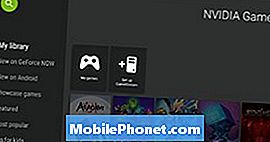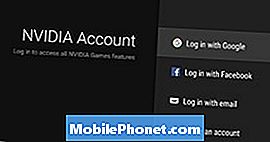İçerik
- Bilgisayarınızdan Oyun Akışı
- NVIDIA Shield TV’de Kodi’yi Kur
- NVIDIA Shield TV’yi Plex Sunucu Olarak Kurma
- Gerçekler, Hava Durumu ve Diğer Bilgiler için Google'da arama yapın
NVIDIA Shield TV'yi seviyoruz, çünkü güçlü bir 4K video akış cihazı, oyun konsolu ve eğlence sistemi. En ucuz set üstü yayın kutusu değil, ancak GEFORCE NOW oyun servisinden veya en son GEFORCE GTX ekran kartına sahip bir bilgisayardan yüksek kaliteli oyunların akışını destekliyor. NVIDIA Shield TV'nizde denemeniz gereken 5 harika NVIDIA Shield TV ipuçları ve püf noktaları listesi.
Bilgisayarınızdan Oyun Akışı
Oyunları bilgisayarınızdan NVIDIA Shield TV'ye aktarmak için birkaç şeye ihtiyacınız olacak. Bilgisayarınızda doğru grafik kartına ve GeForce Experience yazılımının bilgisayarınızda yüklü olması gerekir. Ayrıca, uygulamayı NVIDIA Shield TV'nize yükleyin. Sizi aşağıdaki adımlardan geçireceğiz.
- GeForce Experience yazılımını PC'nize yükleyin ve giriş yapın (bir hesap oluşturmanız gerekebilir).
- Git Ayarlar yazılımda ve sonra Kalkan ve GameStream'i Etkinleştir.
- Aç NVIDIA Oyunları Kalkan TV'de uygulama ve içine gitmek Benim kutuphanem.
- Seçmek GameStream'i ayarla ve ardından bilgisayarınızdaki GeForce Experience yazılımında kullanılan hesapla giriş yapın.
- Geri dönmek Benim kutuphanem Shield TV’de GameStream.
- Bir oyun bulun ve oynamak için açın.
- PC'de GeForce Experience'ı açın ve hesabınıza giriş yapın.
- Shield TV'de Settings'i açın ve ardından Shield'i seçin ve GameStream'i etkinleştirin
- Shield TV'de NVIDIA Games uygulamasını açın ve ardından Kitaplığım'a gidin ve ardından GameStream'i Kurun
- PC'de yaptığınız aynı hesapta oturum açın.
- Shield TV'deki Kütüphanem'de GameStream'e git
NVIDIA Shield TV’de Kodi’yi Kur
Kodi, kullanıcıların birden fazla kaynaktan içerik oynatmasını sağlayan bir medya merkezi uygulaması sunar. Medyayı Shield TV'deki bağlantı noktasına bağlı USB sürücüsünde veya yerel ağınızdaki bir sunucuda oynatabilirsiniz.Buna bir 10-feet Kullanıcı Arayüzü denir, çünkü bir oturma odasında olduğu gibi 10 metre öteden harika görünüyor.

Kalkan TV harika bir Kodi Oynatıcı yapar.
NVIDIA Shield TV, harika bir Kodi kutusu oluşturur, çünkü 4K oynatır ve içeriğimizi oynatmak için dahili bir yerel USB depolama portu ile birlikte gelir.
Öncelikle, Kodi uygulamasını Shield TV'deki Play Store'dan yüklemeniz gerekir. Ardından kutudaki Kodi'yi açın. Sol tarafta, oynatılacak ya da TV’nizde yayınlanacak içerik kaynaklarını göreceksiniz. Medya dosyaları koleksiyonunuza göz atmak için birini seçin.
Eklentileri kullanarak daha fazla içerik de ekleyebilirsiniz. Yüklenmiş Eklentileri bulacağınız Eklentiler bölümüne gidin. Yüklenmelerini sağlamak için Kodi ayarlarına girmeniz ve birkaç şeyi değiştirmeniz gerekir. Kodi'nin resmi Wiki'sinde Kodi'nin Android sürümünü kullanarak içerik ekleme hakkındaki tüm detayları öğrenin.
Yerleşik dosya tarayıcısı yerine neden Kodi'yi kullanmak istiyorsunuz? Dünyanın her yerinden video akışı gibi, Shield TV'de yerel olarak bulunmayan kaynaklardan içerik izleyebilirsiniz. Çok sayıda Eklenti kütüphanesi var, ancak bir şeylerin düzgün çalışmasını sağlamak için biraz çalışma gerekiyor.
NVIDIA Shield TV’yi Plex Sunucu Olarak Kurma
https://www.youtube.com/watch?v=c9SAGdUvEHQ
Kodi gibi, Plex de kullanıcıların medyaya izlemelerini sağlar. Bununla birlikte, Plex Server, NVIDIA Shield TV'yi basit bir Plex Server'a dönüştürür. Bu, tüm medyanızı Shield TV'ye bağlı bir USB sürücüsünde saklayabileceğiniz anlamına gelir. Ardından Plex uygulaması, İnternet üzerinden Shield TV'ye bağlı olan bu içeriği tabletinize, telefonunuza, diğer set üstü yayın kutularına ve daha fazlasına sunar.

Shield TV'yi Plex Server olarak kurmak için bir rehber hazırladık. Ayarlamak için bu kılavuzu izleyin ve ardından Shield TV'ye bağlı içeriğinizi USB bağlantı noktası üzerinden kullanın.
Gerçekler, Hava Durumu ve Diğer Bilgiler için Google'da arama yapın
NVIDIA Shield TV, sesli arama özelliğine sahiptir ve yakında Google Asistan'ı ekleyecektir. Bu, Shield TV'nizi, her türlü veriyi web'de aramak için harika bir araca dönüştürür. Yerel hava durumu, film saatleri, spor puanları veya programları ve daha fazlası gibi Google’ın aradığı hemen hemen her şeyi arayabilirsiniz.
Shield TV uzaktan kumandasını veya oyun kumandasını kullanın. Size nasıl yardımcı olacağımızı, nasıl yazı yazabileceğimizi gösterdik.